Exercice - Tester votre instance Application Gateway
L’étape finale consiste à tester l’instance Application Gateway, puis à vérifier qu’elle implémente l’équilibrage de charge et qu’elle ne tentera pas de diriger le trafic vers un serveur web qui n’est pas disponible. Nous voulons également vérifier que le routage basé sur le chemin fonctionne correctement.
Tester l’équilibrage de charge pour l’application web d’obtention des cartes grises
Dans Cloud Shell, exécutez la commande suivante pour générer l’URL racine de votre passerelle applicative :
echo http://$(az network public-ip show \ --resource-group $RG \ --name appGatewayPublicIp \ --query dnsSettings.fqdn \ --output tsv)Dans un navigateur web, accédez au site web en utilisant l’URL retournée par la commande précédente. Il s’agit de l’adresse de votre instance Application Gateway. Vérifiez que la page d’accueil de l’application web d’obtention des cartes grises s’affiche. Notez le nom du serveur web que vous utilisez, tel qu’il apparaît dans le pied de page (webServer1 ou webServer2).
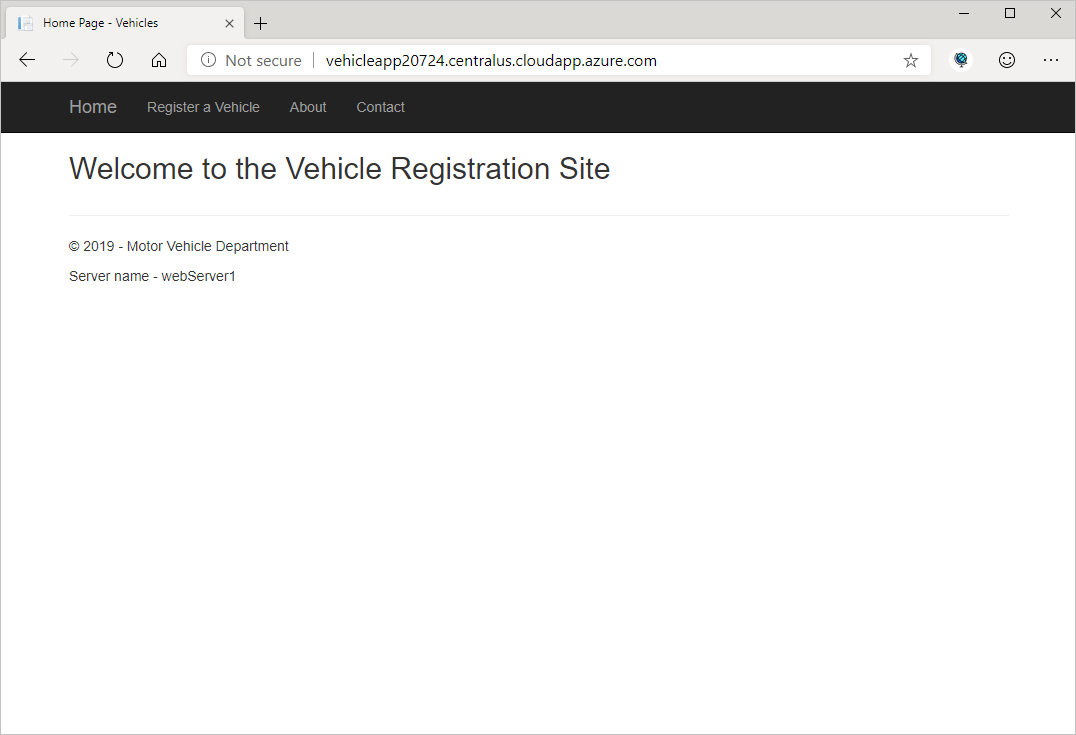
Sélectionnez Actualiser dans la barre d’adresse du navigateur web. Notez que votre session doit maintenant être connectée à un autre serveur web. Dans cette configuration, Application Gateway utilise l’équilibrage de charge de type tourniquet (round-robin).
Sélectionnez Register a Vehicle (Obtenir une carte grise), entrez les détails du véhicule, puis sélectionnez Register (Obtenir).
Sélectionnez Actualiser plusieurs fois encore. Les requêtes doivent passer d’un serveur à l’autre.
Tester la résilience d’Application Gateway sur serveur en échec
Dans Cloud Shell, exécutez la commande suivante pour arrêter et libérer la machine virtuelle pour webServer1 :
az vm deallocate \ --resource-group $RG \ --name webServer1Revenez à l’application dans le navigateur web et sélectionnez Actualiser plusieurs fois. Notez que le navigateur web se connecte désormais uniquement à webServer2.
Dans la fenêtre Cloud Shell située sur la droite, redémarrez l’instance webServer1 :
az vm start \ --resource-group $RG \ --name webServer1Revenez à l’application web dans le navigateur web et sélectionnez Actualiser plusieurs fois. Vous devez voir que les requêtes sont de nouveau réparties entre les deux serveurs web.
Vous avez vérifié que l’application web est en cours d’exécution. Application Gateway utilise l’équilibrage de charge pour répartir les requêtes entre les serveurs. Application Gateway détecte lorsqu’un serveur a échoué et ne route pas les requêtes vers les serveurs indisponibles.
Tester le routage basé sur le chemin
Maintenant, nous allons tester le routage basé sur le chemin. N’oubliez pas que les URL de la racine du site et les URL comportant /VehicleRegistration/ seront routées vers le pool qui contient les machines virtuelles (vmPool), et que les requêtes envoyées à /LicenseRenewal/ seront routées vers le pool qui comprend App Service (appServicePool).
Vous savez désormais que le routage vers la racine de la page fonctionne, puisque vous avez pu tirer (pull) la page d’obtention des cartes grises. Testons les autres routes pour vérifier qu’elles fonctionnent.
Sélectionnez maintenant Inscrire un véhicule dans la page passerelle applicative. Cette action ouvre la page d’obtention des cartes grises. Si l’URL comprend /VehicleRegistration/, le routage se fait vers le pool de machines virtuelles (vmPool) où le site d’obtention des cartes grises est exécuté.
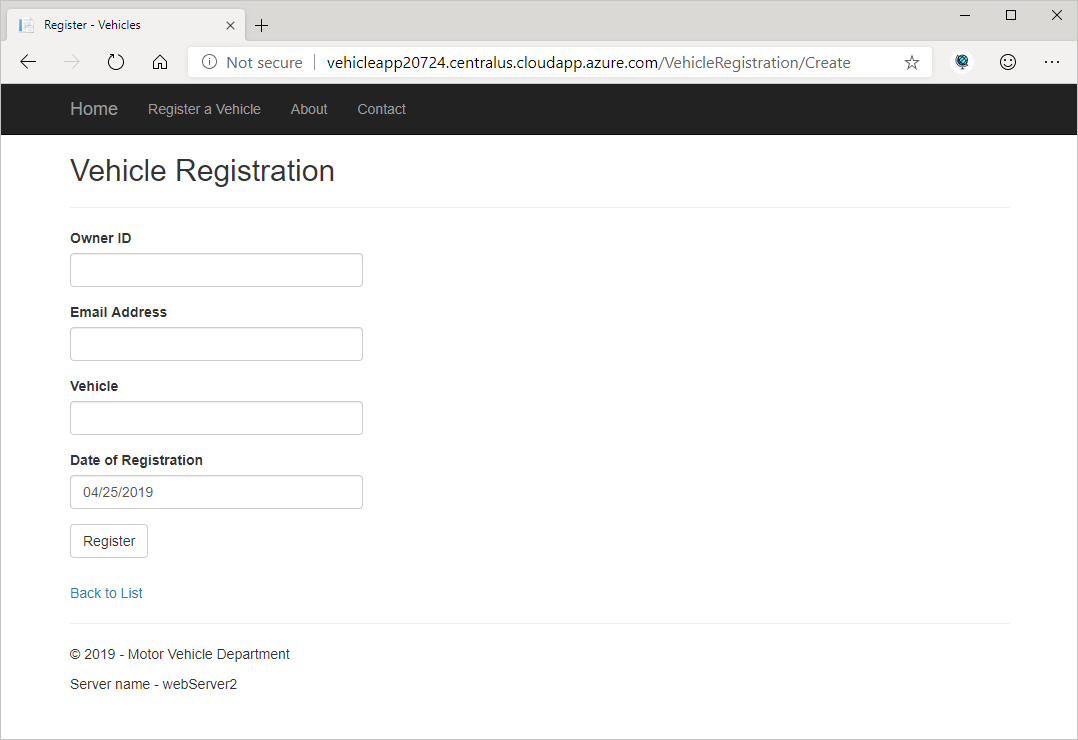
À présent, consultez
http://<vehicleAppGateway>/LicenseRenewal/Create. Vous devez passer à la page de renouvellement de licence s’exécutant sur App Service. Si l’URL comprend /LicenseRenewal/, le routage se fait vers le pool App Service (appServicePool) où le site de renouvellement des permis de conduire s’exécute.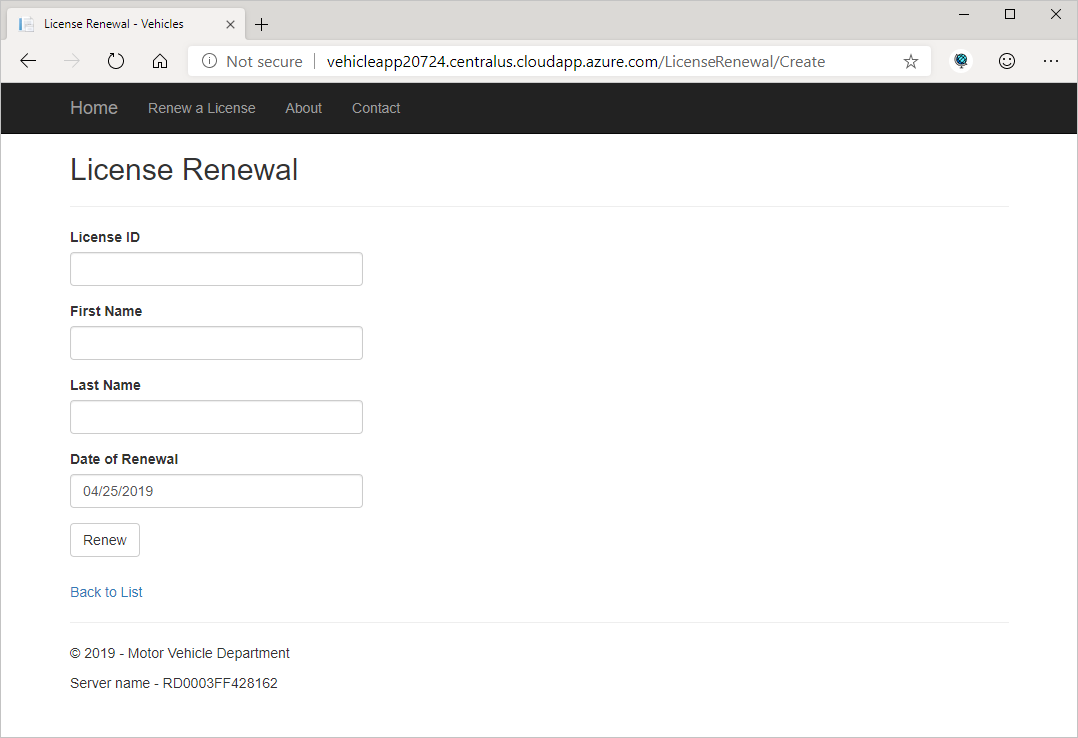
Avec cette configuration, nous pouvons diriger tous les utilisateurs des deux sites vers notre passerelle d’application, en ne leur donnant qu’une seule URL racine à mémoriser. Nous pouvons ajouter des sites supplémentaires à mesure que nous étendons notre présence sur le Web.
Pare-feu d’applications web
Nous avons également activé le pare-feu d’applications dans Application Gateway. De cette façon, nous avons automatiquement ajouté une protection de sécurité pour les deux sites web. Cela fournit une solide couche de protection contre les vulnérabilités courantes et vous aide à protéger vos données et vos infrastructures.